Konfiguracja lokalizacji
Ten przewodnik pokazuje, jak uczynić tekst możliwym do zlokalizowania w Unreal Engine, aby AI Localization Automator mógł go odkryć i przetłumaczyć.
Jeśli jesteś już zaznajomiony z potokiem lokalizacji Unreal Engine i masz doświadczenie w konfigurowaniu FText, celów lokalizacji oraz zbieraniu tekstu, możesz bezpiecznie pominąć tę stronę i przejść bezpośrednio do Wprowadzenie.
Ta strona obejmuje podstawową konfigurację lokalizacji UE, która jest wymagana przed użyciem jakichkolwiek narzędzi do tłumaczenia, w tym Automatyzatora Lokalizacji AI.
Jeśli jesteś całkowicie nowy w systemie lokalizacji Unreal Engine, bardzo zalecamy najpierw obejrzenie tego krótkiego samouczka wideo: Samouczek lokalizacji Unreal Engine 5.
Po obejrzeniu filmu większość tematów omówionych na tej stronie będzie już jasna i zrozumiała, a najprawdopodobniej będziesz mógł pominąć tę stronę i przejść bezpośrednio do Wprowadzenie.
Poniższy przewodnik obejmuje ogólną konfigurację i przepływ pracy lokalizacji Unreal Engine — te kroki mają zastosowanie do każdego projektu tłumaczeniowego w UE, a nie tylko do tłumaczenia wspomaganego przez AI. Jest to odniesienie do podstawowych koncepcji i procesu konfiguracji lokalizacji.
Zrozumienie tekstu możliwego do zlokalizowania
Aby AI Localization Automator działał, potrzebujesz właściwości FText oznaczonych jako możliwe do zlokalizowania w twoim projekcie. Wtyczka odkrywa tekst poprzez system lokalizacji UE, więc tekst musi być najpierw odpowiednio skonfigurowany.
FText vs FString vs FName
Tylko FText (Text w Blueprints) może być zlokalizowany w Unreal Engine:
- ✅ FText: Możliwy do zlokalizowania, obsługuje bogate formatowanie, używany dla tekstu widocznego dla użytkownika
- ❌ FString: Nie możliwy do zlokalizowania, używany dla danych wewnętrznych i ścieżek plików
- ❌ FName: Nie możliwy do zlokalizowania, używany dla identyfikatorów i kluczy
Uczynienie tekstu możliwym do zlokalizowania w Blueprints
1. Utwórz zmienne FText
W twoich klasach Blueprint:
- Dodaj zmienną FText
- Otwórz swoją klasę Blueprint
- Dodaj nową zmienną typu Text (FText)
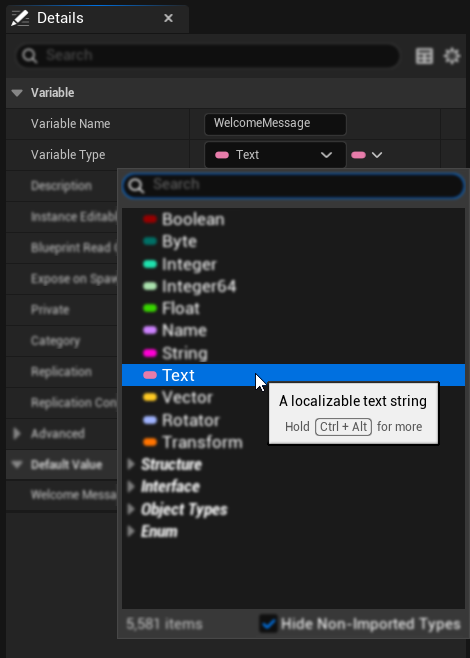
- Ustaw wartość domyślną
- W szczegółach zmiennej ustaw swój domyślny tekst
- To stanie się twoim tekstem źródłowym do tłumaczenia
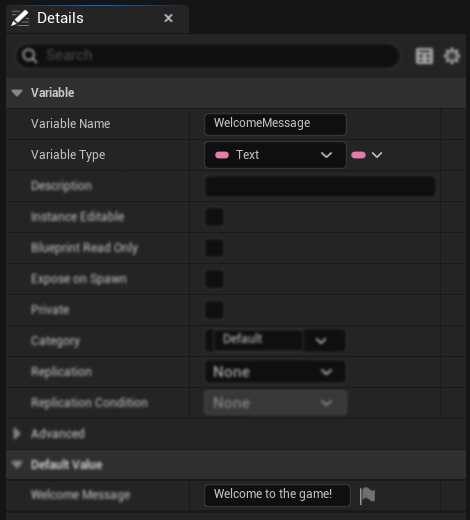
- Włącz lokalizację
- Kliknij ikonę flagi znajdującą się po prawej stronie twojej treści tekstowej
- W otwartym oknie lokalizacji zaznacz pole wyboru "Localize" — to jest kluczowe!
- Opcjonalnie ustaw niestandardowy Klucz i Przestrzeń nazw dla organizacji
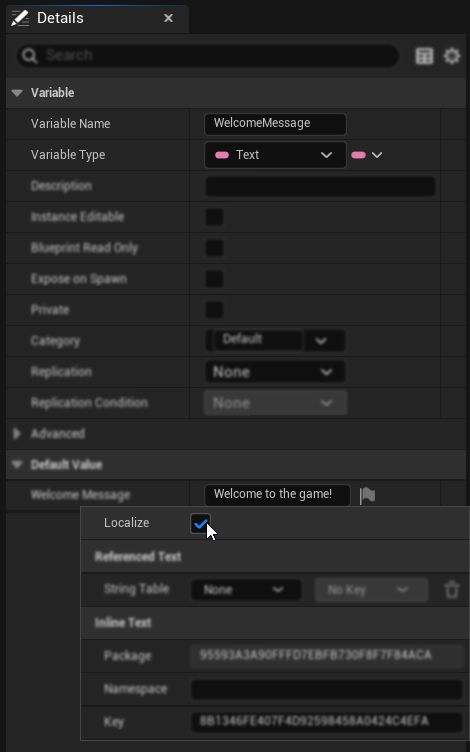
2. Gdzie używany jest FText
Gdy masz lokalizowalne zmienne FText, mogą być one używane w całym ekosystemie Unreal Engine, w tym: widgety UMG, klasy HUD, GameMode/GameState dla komunikatów UI, komponenty Actor dla podpowiedzi interakcji, systemy dialogowe, nazwy akcji wejścia, opisy osiągnięć/trofeów, tekst wyświetlany w zapisie gry, tekst pomocy dla poleceń konsoli, narzędzia edytora oraz każdy niestandardowy system Blueprint lub C++, który wyświetla treści widoczne dla użytkownika.
Uczynienie tekstu lokalizowalnym w C++
1. Używanie makr LOCTEXT
Dla tekstu statycznego w C++:
// At the top of your file
#define LOCTEXT_NAMESPACE "MyGameUI"
// Create localizable text
FText WelcomeText = LOCTEXT("WelcomeMessage", "Welcome to the game!");
FText ButtonText = LOCTEXT("StartButton", "Start Game");
// At the end of your file
#undef LOCTEXT_NAMESPACE
2. Użyj NSLOCTEXT dla określonych przestrzeni nazw
// For text with custom namespace/key
FText ScoreText = NSLOCTEXT("GameUI", "ScoreLabel", "Score: {0}");
FText HealthText = NSLOCTEXT("GameUI", "HealthDisplay", "Health");
3. Właściwości FText w Klasach
UCLASS()
class MYGAME_API UMyUserWidget : public UUserWidget
{
GENERATED_BODY()
public:
// Localizable text property
UPROPERTY(EditAnywhere, BlueprintReadWrite, Category = "Localization")
FText DisplayText;
// Function returning localizable text
UFUNCTION(BlueprintCallable)
FText GetWelcomeMessage() const
{
return LOCTEXT("Welcome", "Welcome, player!");
}
};
Konfiguracja celu lokalizacji
1. Utwórz cel lokalizacji
- Otwórz Pulpit lokalizacji (Narzędzia → Pulpit lokalizacji)
- Domyślnie powinien już istnieć cel Game dostępny do tłumaczenia tekstu
- Jeśli nie ma celu Game, kliknij "Dodaj nowy cel" i wprowadź "Game" jako nazwę, a następnie wybierz Game jako Zasady ładowania
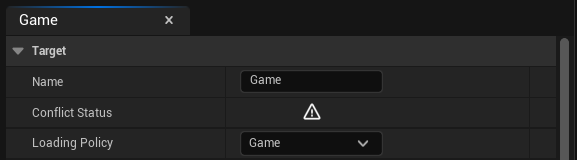
2. Skonfiguruj ustawienia zbierania
- Wybierz swój cel w pulpicie
- Przejdź do sekcji "Zbierz tekst" w panelu Game
Dla zawartości Blueprint:
- Włącz "Zbieraj z pakietów" i rozwiń to ustawienie
- W "Dziko karty ścieżek dołączania", wybierz katalog, w którym znajdują się twoje zasady z tekstem do zlokalizowania
Dla zawartości C++:
- Włącz "Zbieraj z plików tekstowych" i rozwiń to ustawienie
- W "Katalogi wyszukiwania", podaj katalog twojego kodu C++, w którym znajduje się źródłowy tekst do zlokalizowania
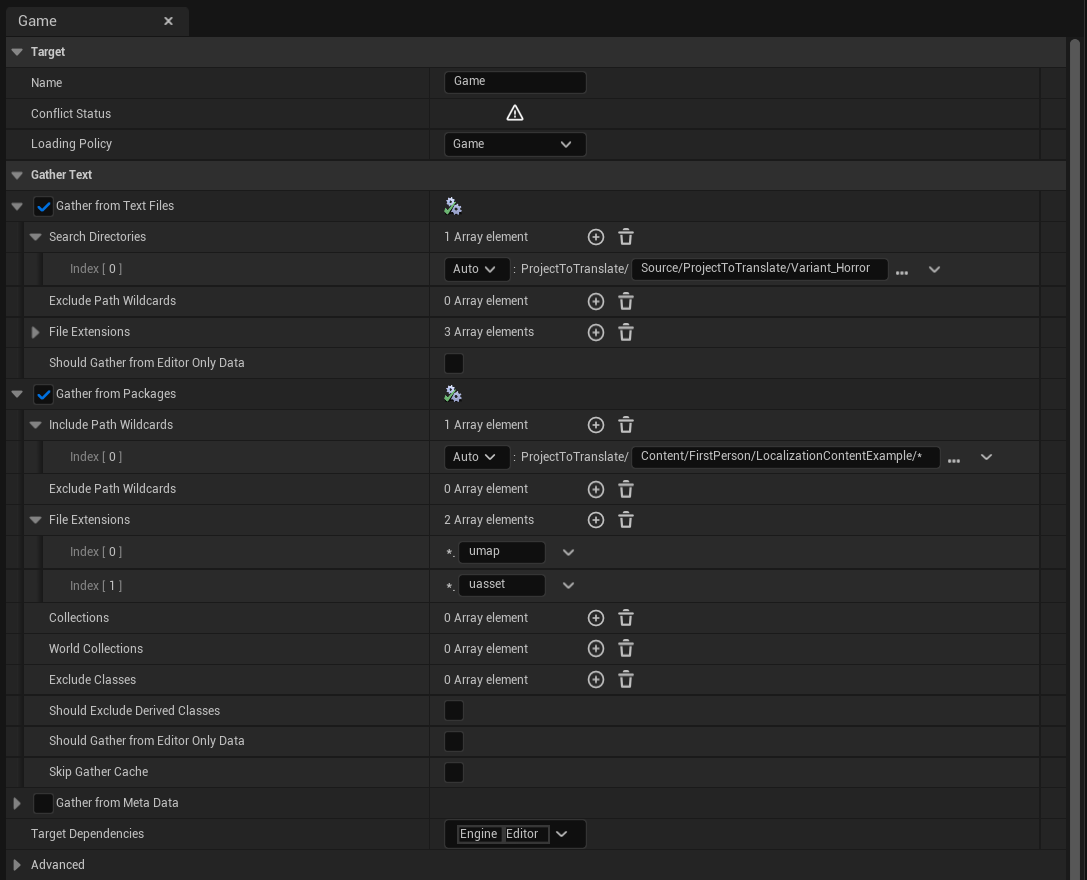
Dostępnych jest wiele dodatkowych parametrów, takich jak Dziko karty ścieżek wykluczania, Rozszerzenia plików i inne opcje, które pozwalają precyzyjnie dostroić sposób, w jaki system wyszukuje tekst do zlokalizowania.
3. Dodaj języki docelowe
- W Pulpicie lokalizacji, z wybranym celem
- Kliknij przycisk "Dodaj nowy język"
- Wybierz pojedynczy język z rozwijanej listy (np. hiszpański, francuski, niemiecki)
- Powtórz ten proces dla każdego języka docelowego, na który chcesz tłumaczyć
- Upewnij się, że twoja natywna kultura jest oznaczona jako język źródłowy za pomocą przycisku opcji po lewej stronie listy języków (angielski jest domyślnie wybrany)
4. Zbierz Tekst
- Kliknij przycisk "Gather Text" w swoim celu
- Poczekaj na zakończenie procesu zbierania
- Kliknij przycisk "OK", gdy proces się zakończy
- Sprawdź, czy wpisy tekstowe pojawiają się w kolumnie Word Count
5. Edytuj lokalizacje
Po zebraniu tekstu możesz teraz ręcznie edytować i dodawać lokalizacje:
- Kliknij przycisk Edytuj (pierwszy przycisk) w kolumnie Akcje dla każdego języka docelowego
- To otwiera edytor lokalizacji, gdzie możesz ręcznie tłumaczyć słowa i frazy dla każdego języka
- W celach testowych możesz ręcznie dodać własne testowe lokalizacje, aby zweryfikować działanie systemu
Wtyczka AI Localization Automator automatycznie obsłuży ten proces tłumaczenia przy użyciu dostawców AI. Aby uzyskać szczegółowe informacje na temat automatycznego tłumaczenia AI, zobacz Wprowadzenie.
6. Kompiluj tekst
Po dodaniu lokalizacji (ręcznie lub za pośrednictwem AI Localization Automator, jak wyjaśniono w Twoje pierwsze tłumaczenie):
- Kliknij przycisk "Compile Text" w twoim celu lokalizacji
- Poczekaj na zakończenie procesu kompilacji - podobnie jak w przypadku operacji Gather Text
- Po zakończeniu kompilacji przetłumaczony tekst powinien być dostępny i widoczny w twoim projekcie
- Możesz teraz przetestować swoje lokalizacje przy użyciu metod opisanych poniżej
Testowanie lokalizacji
Istnieją różne sposoby testowania konfiguracji lokalizacji. Oto najczęściej używane metody:
Metoda 1: Preferencje edytora
- Przejdź do Preferencje edytora → Region i język
- We właściwości "Język podglądu gry" wybierz język, który chcesz podglądać
- Uwaga: Jeśli lista języków jest pusta, może to być częsty błąd UE, który jest naprawiany przez ponowne uruchomienie edytora
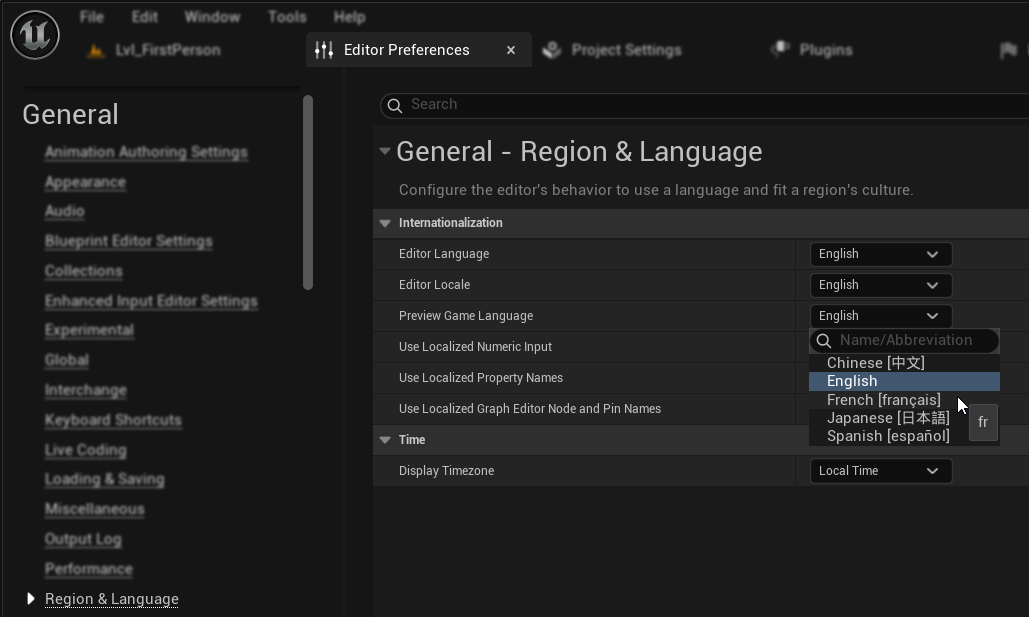
Metoda 2: Podgląd UMG
- W edytorze UMG, gdy chcesz podejrzeć tłumaczenia w swoich widżetach UI
- W prawej górnej sekcji widżetu podglądu znajduje się opcja wyboru języka do podglądu lokalizacji
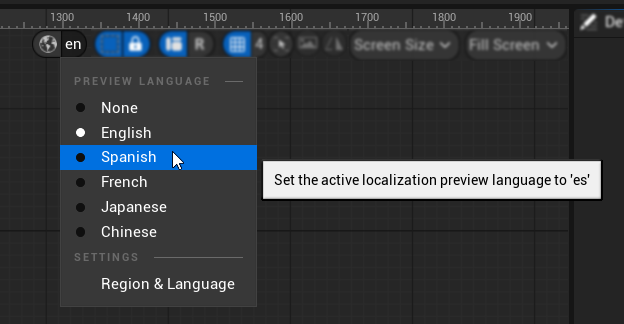
Gotowość do tłumaczenia AI
Gdy masz już:
- ✅ Lokalizowalną zawartość FText w swoim projekcie
- ✅ Prawidłowo skonfigurowany cel lokalizacji z nazwą "Game"
- ✅ Pomyślnie zebrane teksty źródłowe przy użyciu prawidłowych ustawień zbierania
- ✅ Dodane języki docelowe do tłumaczenia
- ✅ Zweryfikowaną konfigurację poprzez testowanie
Jesteś gotowy, aby użyć AI Localization Automator! Przejdź do Rozpoczęcie pracy, aby skonfigurować swojego dostawcę AI i rozpocząć tłumaczenie.